WordPress 사이트를 직접 마이그레이션하는 방법
게시 됨: 2022-07-03Wordpress 사이트 마이그레이션
WordPress 사이트를 직접 마이그레이션하는 것은 특히 고려해야 할 요소와 단계가 너무 많기 때문에 압도적인 작업처럼 느껴질 수 있습니다.
전송할 사이트를 적절하게 준비하는 것부터 새로운 호스팅 플랫폼에 성공적으로 설정하는 것까지 많은 사람들이 값비싼 WordPress 마이그레이션 서비스로 전환해야 합니다. 또는 원활하고 간소화된 프로세스를 보장하기 위해 패키지의 일부로 마이그레이션 서비스를 제공하는 새로운 호스트를 찾습니다. 그러나 올바른 도구와 지식을 갖추고 있다면 WordPress 사이트를 마이그레이션하는 작업이 비용이 많이 들거나 스트레스를 받을 필요가 없습니다.
이 가이드에서는 프리미엄을 지출하거나 고급 프로그래밍 지식이 필요하지 않고 WordPress 사이트를 마이그레이션하는 방법을 설명합니다. 여기에는 사이트를 수동으로 마이그레이션하는 방법과 몇 가지 WordPress 플러그인이 프로세스를 자동화하는 방법이 포함됩니다.
아래에서 귀하의 기술 수준에 관계없이 WordPress 사이트 마이그레이션을 준비하고 완료하는 방법을 알아보세요.
WordPress 사이트를 마이그레이션한다는 것은 무엇을 의미합니까?
WordPress 마이그레이션은 모양, 콘텐츠 또는 기능에 영향을 주지 않고 WordPress 웹사이트를 한 서버에서 다른 서버로(또는 한 호스팅 서비스에서 다른 호스팅 서비스로) 이전하는 프로세스입니다. 이 프로세스 동안 WordPress 사이트의 콘텐츠(즉, 해당 파일, 콘텐츠 및 데이터베이스)가 복사되어 새 서버에 업로드되고 이전 서버의 사이트 콘텐츠는 영향을 받지 않습니다. 성공적인 결과로 워드프레스 사이트를 수동으로 이전할 수 있도록 도와드리고자 합니다.
WordPress 사이트를 마이그레이션하는 가장 쉬운 권장 방법
관리형 WordPress 또는 관리형 WooCommerce 계획으로 마이그레이션하는 경우 BlogVault 서비스 및 플러그인을 사용해야 합니다.
WordPress 사이트를 마이그레이션해야 하는 일반적인 이유
사람들은 다음을 포함한 여러 가지 이유로 WordPress 사이트를 마이그레이션하기로 선택합니다.
- 호스팅 제공업체 교체: 많은 사람들이 웹사이트를 마이그레이션하여 WordPress 호스팅 제공업체를 교체합니다. 이는 호스팅 성능 문제 또는 공유 서버 리소스로 인한 가동 중지 시간 또는 호스팅 제공업체의 고객 지원 부족으로 인한 것일 수 있습니다. 또한 사람들은 확장 비즈니스의 요구 사항을 충족하기 위해(예: 더 강력한 전용 서버 또는 클라우드 서버로 전환) 호스팅 제공업체를 바꾸거나 서버 리소스를 다시 전화로 돌려 비용을 절감합니다.
- WordPress Multisite 네트워크로 또는 그로부터 이동: 사람들은 때때로 기존 WordPress 사이트를 Multisite 네트워크로 이동하거나 기존 Multisite 네트워크에서 단일 WordPress 사이트를 제거하고 새로운 WordPress 설치로 마이그레이션해야 합니다. 이 프로세스는 단일 사이트를 새로운 호스팅 제공업체로 이전하는 것보다 더 복잡하지만 수행할 수 있습니다.
- 도메인 이름 변경 : 비즈니스가 발전함에 따라 도메인 이름 변경이 필요한 경우가 있으며(예: 긴 도메인 이름 단축, 비즈니스 브랜드 변경 등), 이를 변경하려면 WordPress 사이트 마이그레이션이 필요할 수 있습니다. 도메인 이름을 변경하려면 검색 엔진 순위를 유지하고 기존 사이트 링크를 따라가는 사용자에 대한 404 오류를 방지하기 위해 이전 도메인에서 새 도메인으로 영구적인 301 리디렉션이 필요합니다.
6단계로 WordPress 사이트를 수동으로 마이그레이션
마이그레이션 프로세스를 단순화하기 위한 여러 WordPress 복제, 복제 및 마이그레이션 도구가 있지만 WordPress 사이트를 수동으로 전송하는 방법을 이해하는 것이 중요합니다.
예를 들어, 웹사이트가 크거나 호스팅 회사 간에 이전하는 경우 이러한 도구 중 많은 부분이 시간 초과되거나 실패할 수 있습니다.
WordPress 사이트를 수동으로 마이그레이션하는 방법
한 호스팅 서비스에서 다른 호스팅 서비스로 WordPress 사이트를 수동으로 마이그레이션하는 단계는 6가지 중요한 단계로 나눌 수 있습니다.
- 사이트 데이터 백업/다운로드
- 새 호스트로 새 WordPress 설치 만들기
- 새 호스팅 계정에 데이터베이스 파일 업로드
- 새 호스팅 계정에 콘텐츠 업로드
- "wp-config.php" 파일 조정
- 마이그레이션 후 정리 수행
1. 사이트 데이터 백업/다운로드
WordPress 사이트를 수동으로 마이그레이션하는 첫 번째 단계는 크기에 관계없이 모든 사이트 데이터를 백업/다운로드하는 것입니다. 마이그레이션 프로세스로 인해 웹사이트 데이터가 손실되어 사이트가 손상될 수 있습니다.
사이트 데이터 백업은 이미 보안 모범 사례여야 하지만 데이터 전송 프로세스의 중요한 구성 요소이기도 합니다.
Duplicator 또는 UpdraftPlus와 같이 WordPress 사이트를 백업하는 데 사용할 수 있는 여러 플러그인이 있어 내장 설정을 활용하여 백업할 파일, 백업 일정, 데이터 저장 위치를 제어할 수 있습니다. 또는 WordPress 사이트를 수동으로 백업할 수도 있습니다. 이 프로세스는 두 가지 방법으로 수행할 수 있습니다.
- cPanel을 통해
- 파일 전송 도구(FTP)를 통해
cPanel
이전 호스팅 제공업체에 로그인하고 cPanel로 이동합니다. 거기에서 "파일 관리자"를 열고 도메인의 문서 루트를 선택하고 "숨김 파일 표시"를 선택한 다음 "이동"을 클릭합니다. 여기에서 "wp-content"와 "wp-config"라는 두 개의 파일을 찾아야 합니다. "wp-content" 폴더를 압축하려면 zip 형식을 선택한 다음 zip 파일이 생성되면 다운로드합니다.
"wp-config" 파일만 다운로드하면 됩니다. wp-content를 zip 파일보다 작은 tar gzip 파일로 압축할 수도 있습니다. 명령줄에 익숙하다면 로컬로 다운로드하고 파일을 업로드할 필요 없이 이전 호스트에서 새 호스트로 직접 zip 또는 tar.gz 파일을 가져올 수 있습니다.

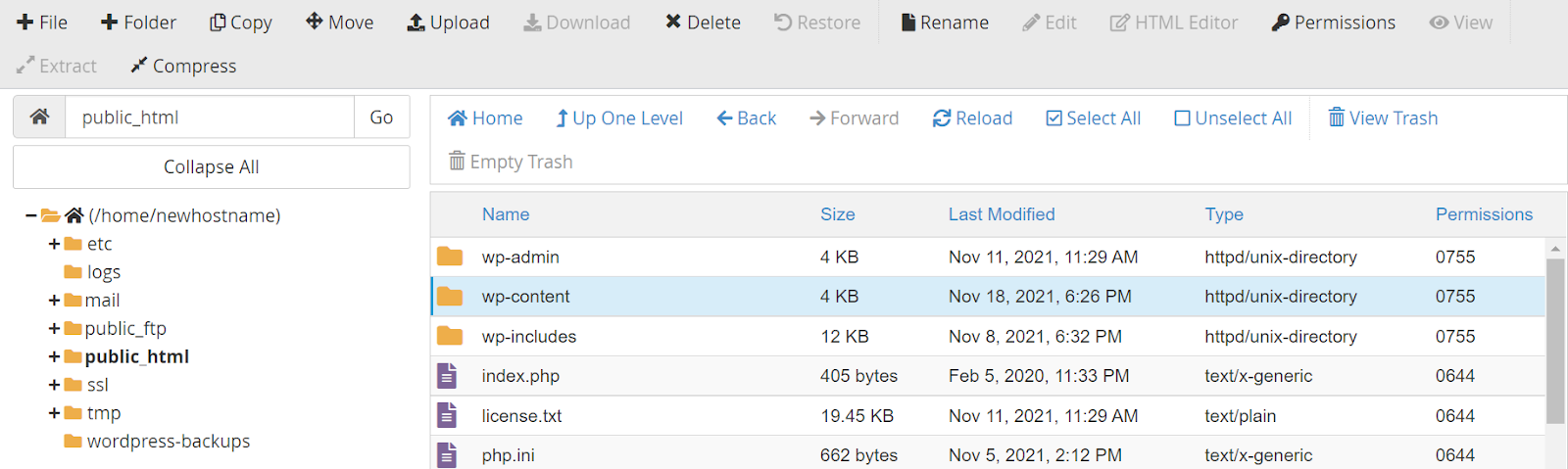
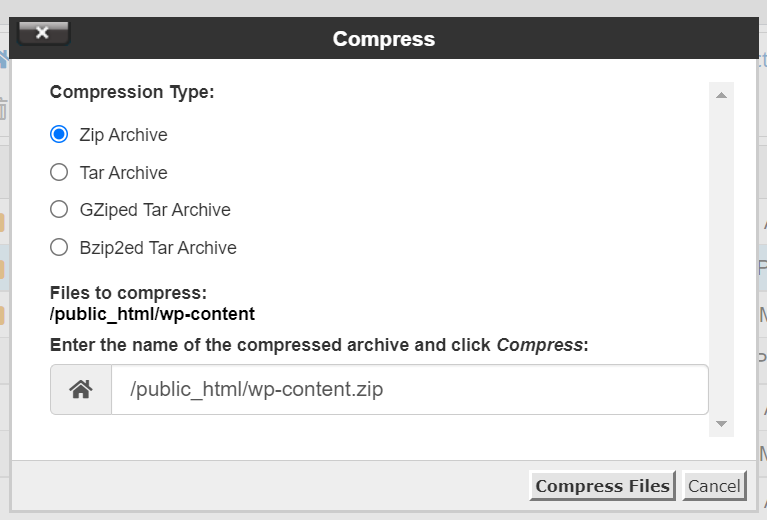
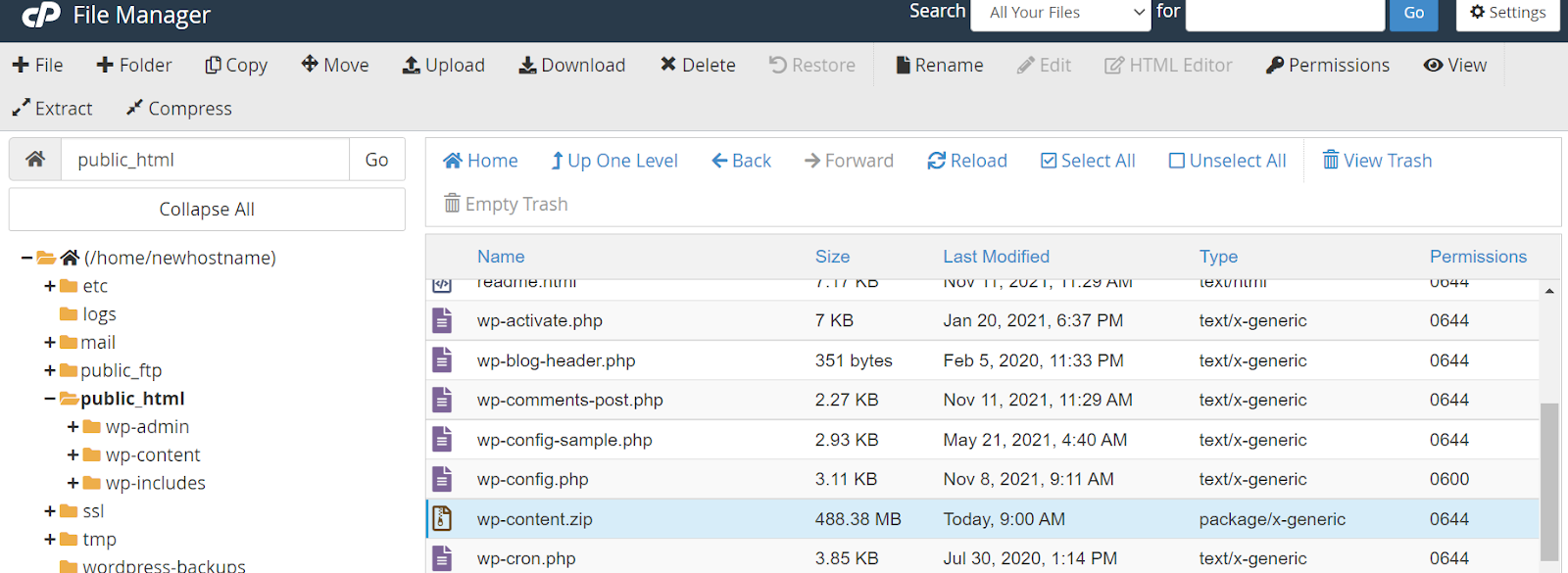
이전 호스팅 제공업체에 로그인하고 cPanel로 이동합니다. 거기에서 cPanel의 백업에서 "백업"을 열고 사이트 데이터베이스의 전체 백업, 부분 백업 및 백업을 다운로드할 수 있습니다.

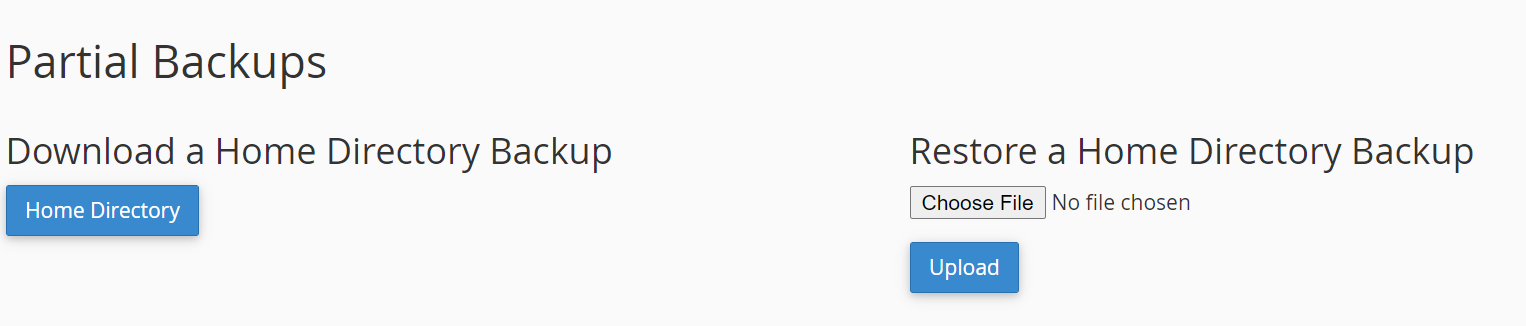
이제 cPanel 홈페이지로 돌아가 "백업"을 찾아 클릭합니다. 여기에서 서버에 있는 모든 데이터베이스를 볼 수 있습니다. 올바른 항목으로 이동하여 클릭하십시오. 사이트에 대한 올바른 데이터베이스 백업을 선택하면 "sql.gz" 파일을 다운로드할 수 있습니다.
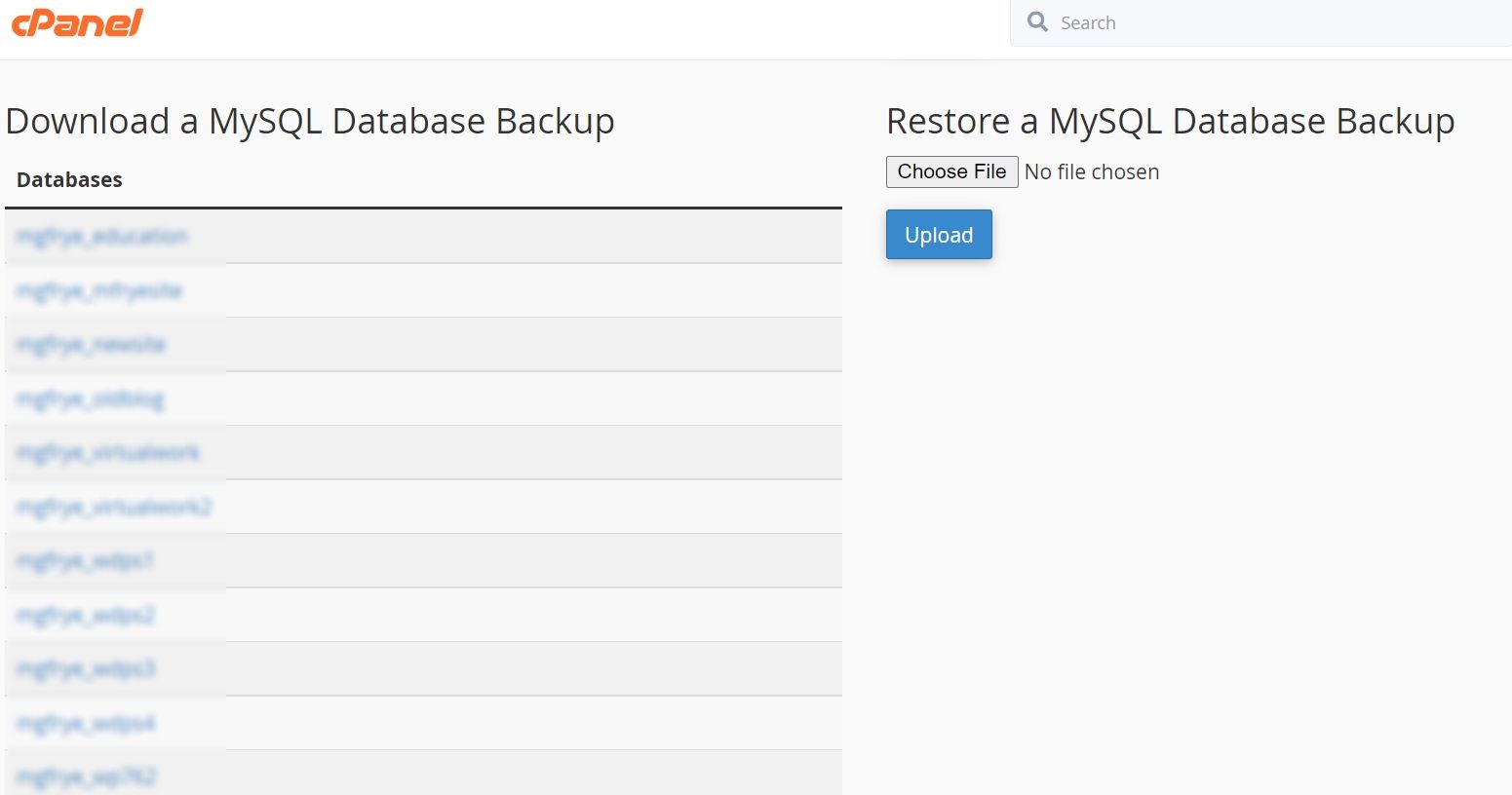
이 시점에서 다음을 포함하여 3개의 개별 다운로드가 있어야 합니다.
- "wp-content.zip" 파일
- "wp-config.php" 파일
- "sql.gz" 파일
이 프로세스는 일반적으로 FTP 도구를 사용하는 것보다 빠릅니다.
FTP 도구
FileZilla(PC) 및 Transmit(Mac)과 같은 FTP 프로그램은 WordPress 파일 및 데이터베이스를 다운로드하는 데 널리 사용되는 도구입니다. FTP 프로그램을 선택하고 컴퓨터에 설치한 후 SFTP 자격 증명(웹 호스트 계정에서 제공)을 사용하여 사이트 서버에 직접 연결합니다.
여기에서 WordPress 사이트 디렉토리에 있는 모든 파일과 데이터베이스를 선택하고 다운로드할 수 있습니다. 그러나 ".htaccess"와 같은 숨겨진 파일은 숨겨져 있을 수 있으므로 포함하는 것을 잊지 마십시오. FTP 프로그램의 도움말 파일을 검토하여 숨겨진 파일이 표시되는지 확인하십시오. 명령줄 사용에 익숙하다면 사이트 데이터베이스의 MySQL 덤프를 만든 다음 WordPress 사이트를 gzip으로 압축하거나 압축할 수 있습니다. 명령줄 방법이 훨씬 빠릅니다.
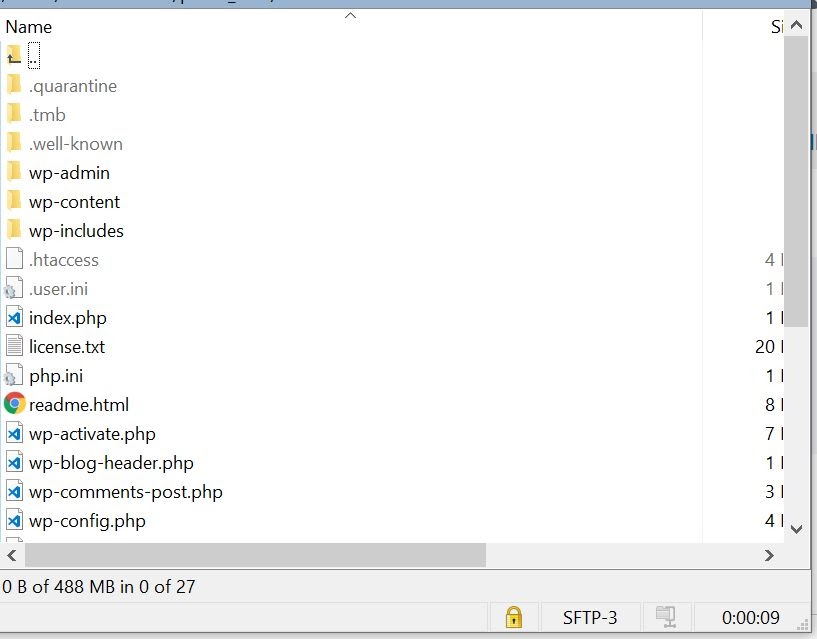
2. 새 호스트로 WordPress 설치 만들기
WordPress 사이트를 수동으로 마이그레이션하는 두 번째 단계는 Nexcess의 포털에 로그인하여 기존 계획에 새 사이트를 만드는 것입니다. 그렇지 않으면 Nexcess에서 새 계획에 가입할 때 새 설치 사이트가 생성됩니다.
플랜 세부 정보가 관리되는 포털에 사이트를 추가하면 여기에 WordPress가 설치됩니다.
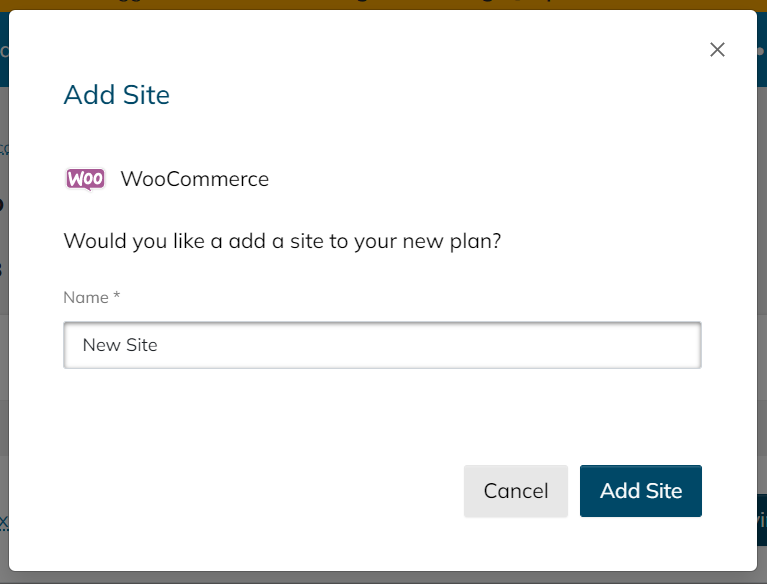
사이트 요구 사항에 따라 이 섹션을 검토 및/또는 편집하고 관리자 사용자 이름과 비밀번호를 안전하게 기록하는 것을 잊지 마십시오. 또한 적합하다고 판단되는 경우 자동화된 데이터베이스 이름과 테이블 접두사를 변경할 수 있습니다. 그대로 둘 수도 있지만 나중에 참조해야 하므로 데이터베이스 이름과 테이블 접두사를 기억/기록해야 합니다.
WordPress 설치가 설치되면 포털로 돌아가 SSH 자격 증명을 가져와 이전 사이트에서 파일과 데이터베이스를 업로드할 준비를 합니다.
3. 새 호스팅 계정에 데이터베이스 업로드
이제 현재 사이트의 실제 페이지를 새 호스팅 계정으로 가져올 차례입니다. 이렇게 하려면 "데이터베이스" 섹션에서 "phpMyAdmin"으로 이동하여 클릭합니다. 일단 들어가면 데이터베이스 이름을 찾아 클릭하십시오.
여기에 빈 WordPress 설치로 생성된 빈 데이터베이스 테이블이 표시됩니다. 이 빈 데이터베이스 테이블 아래에 있는 "모두 선택" 상자를 선택하고 "선택 항목 포함"이라는 드롭다운 메뉴를 클릭한 다음 "삭제" 옵션을 선택합니다. 이렇게 하면 데이터베이스의 모든 빈 테이블이 삭제됩니다.
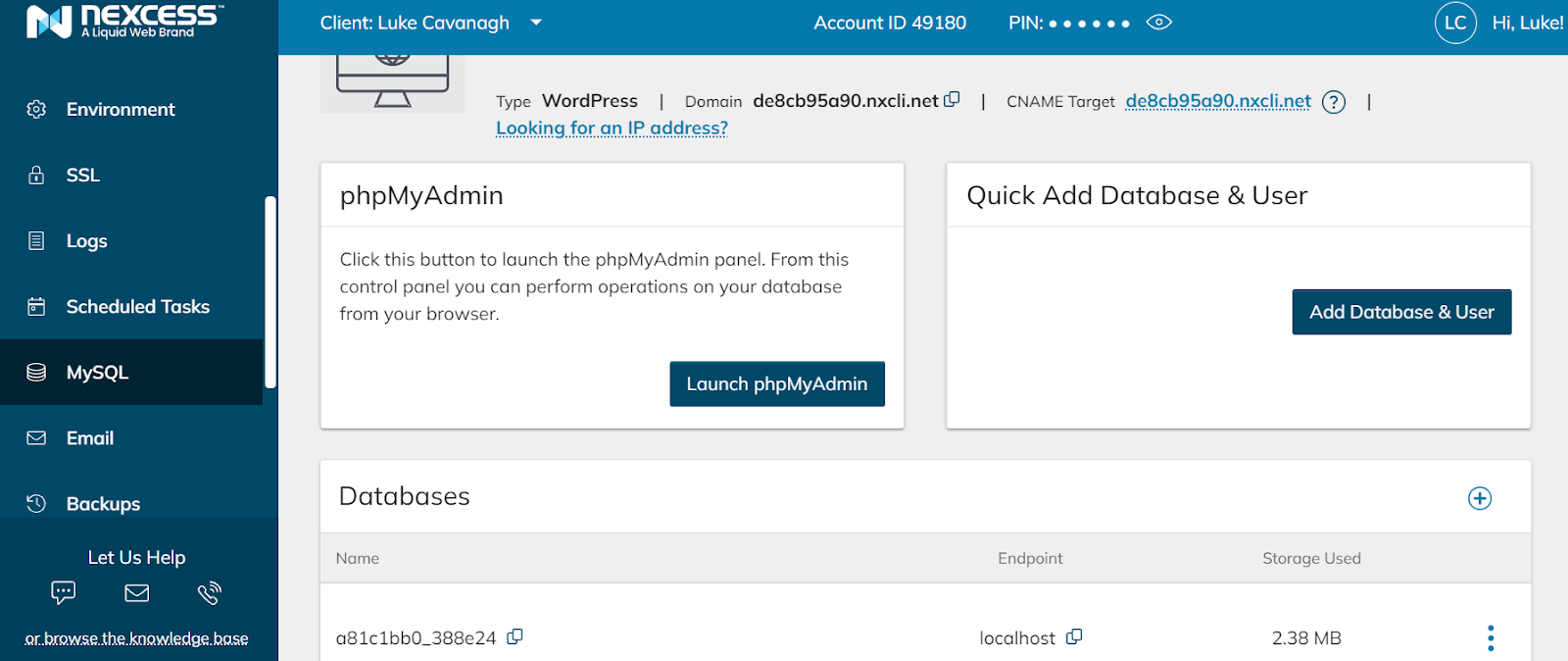

모든 테이블이 삭제되었으면 이전에 백업한 데이터베이스를 가져올 차례입니다. 페이지 상단 근처의 "가져오기"를 선택하고 "가져올 파일" 섹션으로 이동합니다.
여기에서 "컴퓨터 찾아보기" 텍스트 옆에 있는 "파일 선택" 버튼을 선택하고 이전에 다운로드한 SQL 데이터베이스 파일을 찾은 다음 "열기"를 클릭합니다. 그런 다음 "부분 가져오기" 상자를 선택 취소하고 페이지 하단으로 스크롤한 다음 "이동"을 클릭합니다. 이렇게 하면 현재 사이트의 콘텐츠가 포함된 모든 테이블을 가져옵니다.
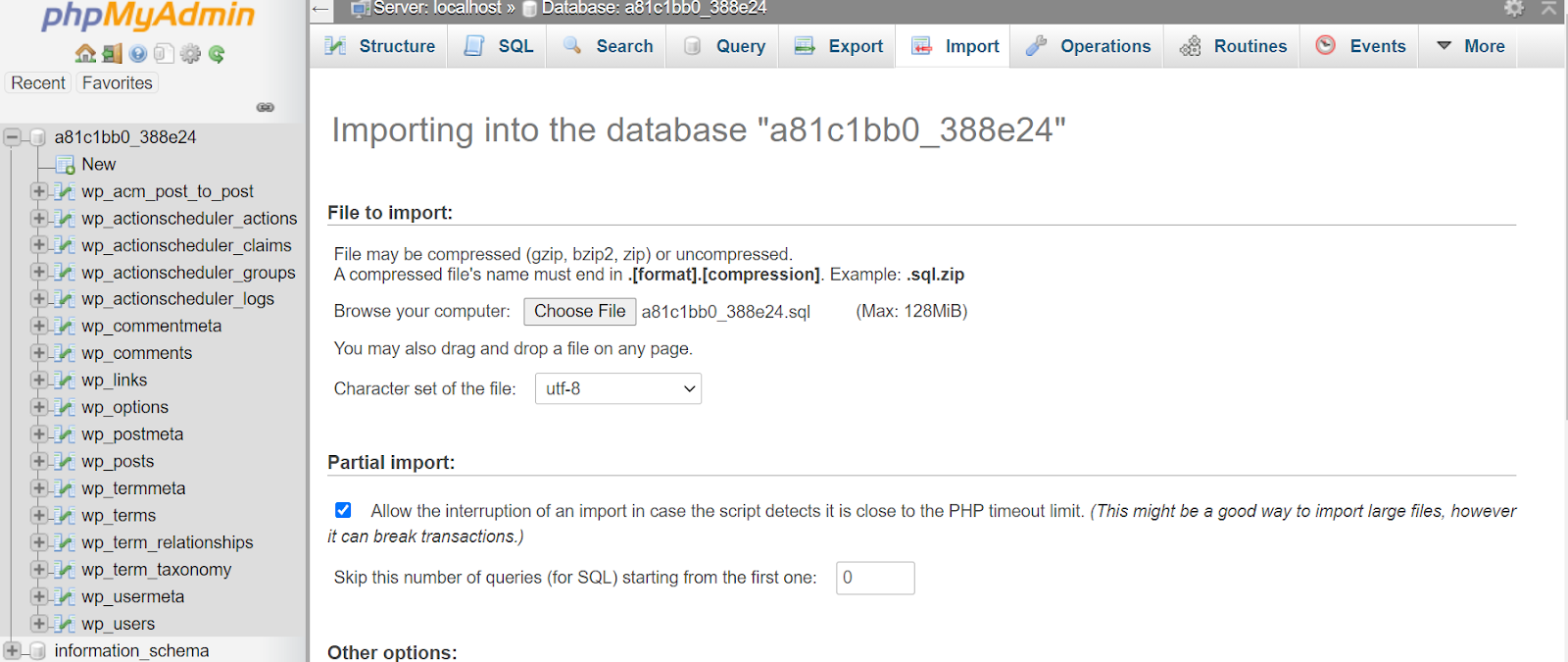
새 테이블을 가져오면 "옵션"이라는 단어가 있는 테이블로 이동합니다. 여기에서 사이트의 URL을 찾고 수정할 수 있습니다. "option_name" 열 아래에서 "siteurl"을 찾아 "편집" 버튼을 선택하고 URL을 새 사이트의 URL 문자열로 변경하고 "이동"을 클릭합니다. 그런 다음 "option_name" 열 아래에서 "home"을 찾아 새 URL 문자열로 업데이트합니다.

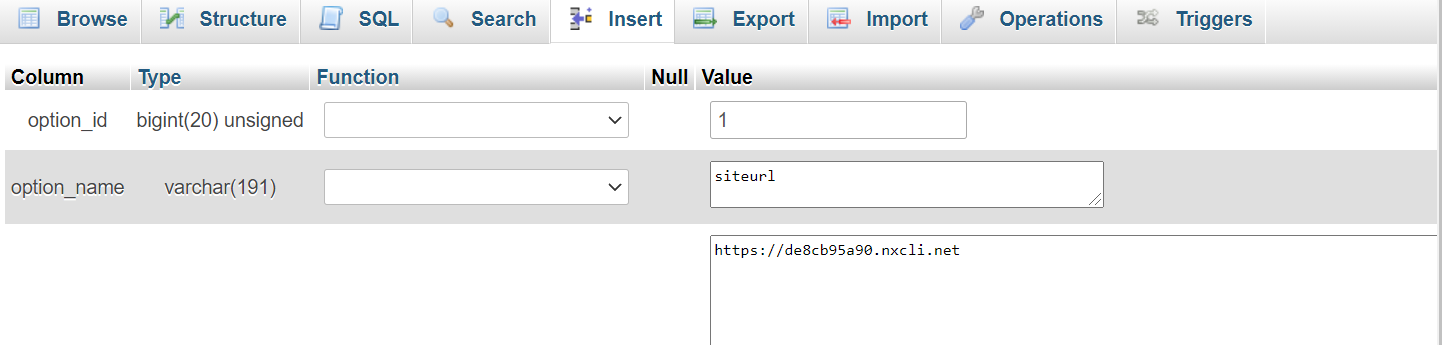
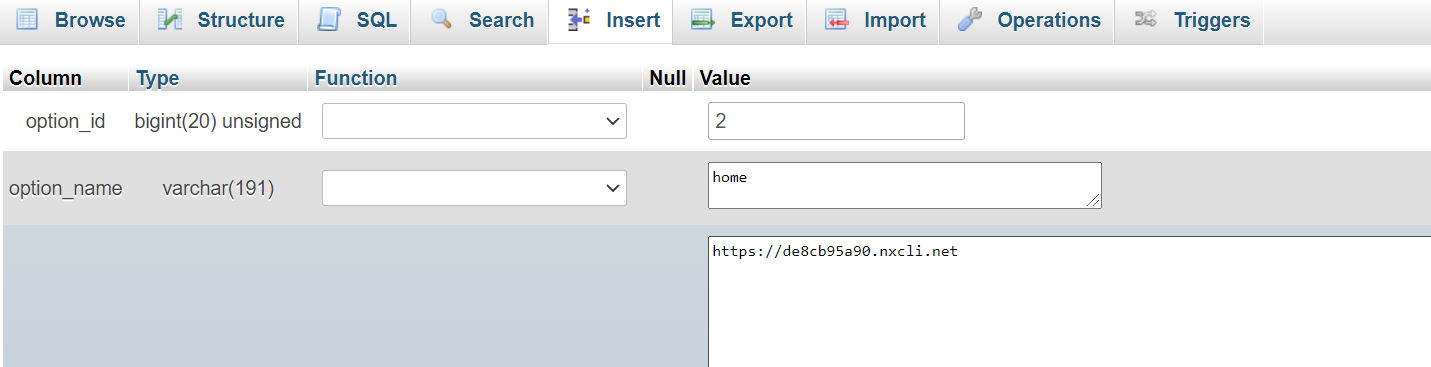
참고: 호스팅 제공업체의 포털에서 "siteurl" 또는 "home" 경로를 쉽게 찾을 수 없는 경우 이러한 경로가 있는 곳에서 "Google"을 검색하거나 고객 서비스에 도움을 요청하세요.
4. 새 호스팅 계정에 콘텐츠 업로드
새 호스팅 포털로 돌아가서 SSH 자격 증명을 제공할 수 있는 "액세스" 탭을 찾으십시오.
파일 관리자 응용 프로그램을 사용하여 사이트의 public_html 폴더에 백업을 업로드합니다.
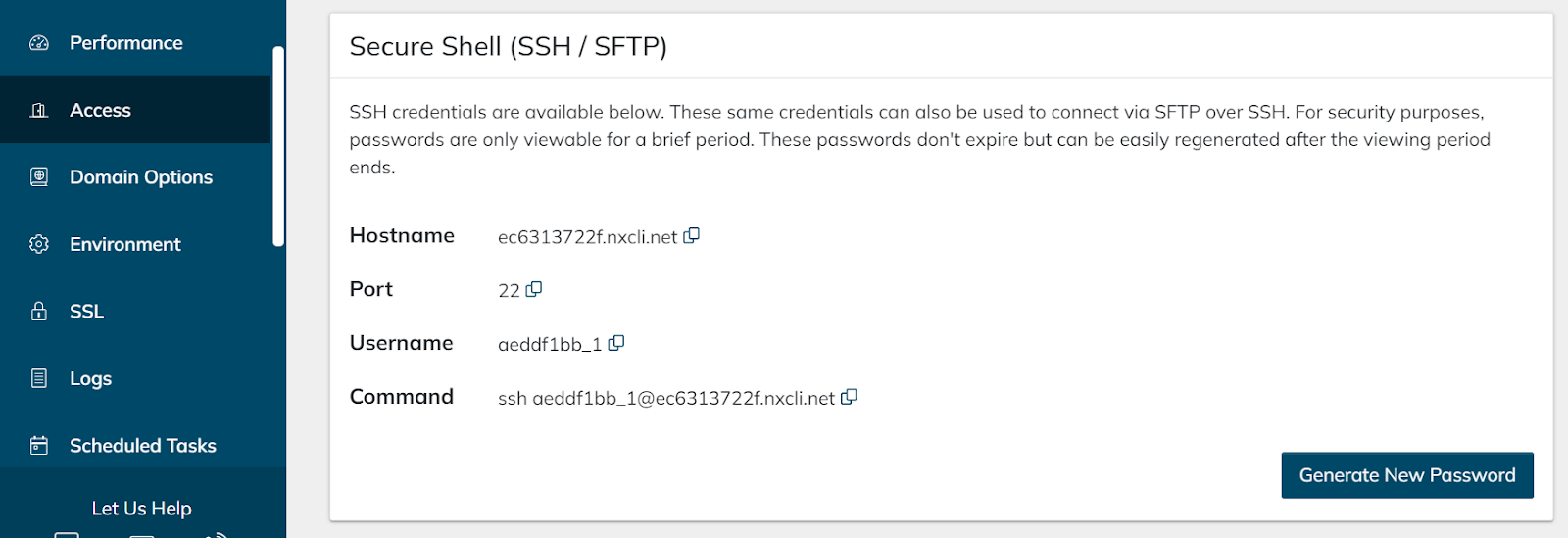
이제 SSH 자격 증명을 사용하여 파일 관리자 애플리케이션에 추가해야 합니다.
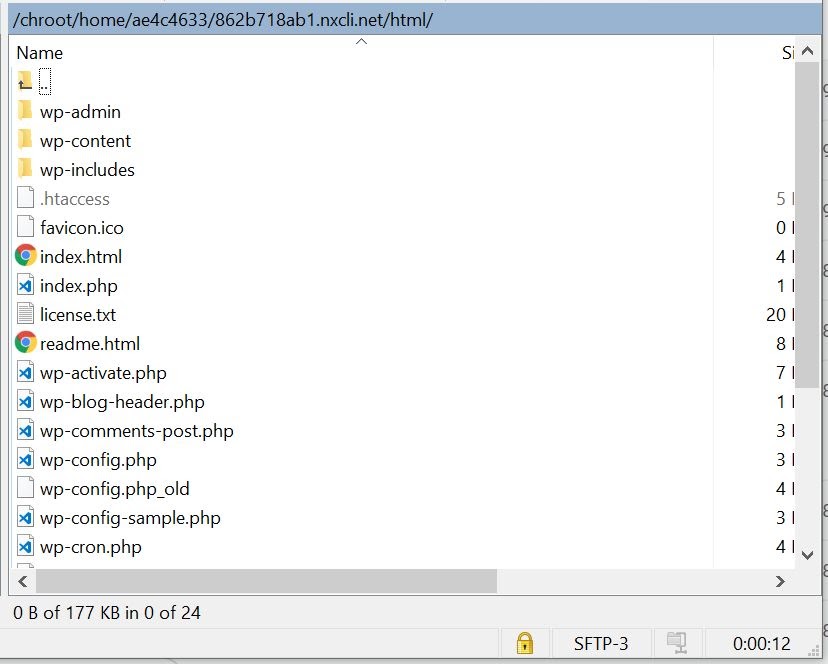
백업을 추출하려면 gzip decompress 명령을 사용해야 합니다. 압축을 푼 후에는 뒤로 돌아가서 실제 압축 폴더나 원래의 gzip 압축 파일을 삭제해야 합니다. 사이트 백업을 zip 파일 형식으로 업로드하는 경우에도 동일한 단계가 적용되며, unzip과 같은 명령을 사용하여 파일을 추출할 수 있습니다.
tar -xvf wp-content.tar.gz
wp-content.zip 압축 풀기
이 시점에서 콘텐츠가 올바르게 표시되는지 확인하기 위해 해야 할 일이 한 가지 더 있습니다. 데이터베이스 접두사가 다른 경우 필요한 경우 "wp-config.php" 파일을 조정합니다.
5. "wp-config.php" 파일 조정
파일 관리자 응용 프로그램으로 돌아가 "wp-config.php" 파일을 찾습니다. 파일 관리자에서 직접 파일을 편집하는 것보다 다운로드하여 텍스트 편집기에서 편집하는 것이 더 쉽습니다. 파일을 마우스 오른쪽 버튼으로 클릭하고 "다운로드"를 선택한 다음 원하는 텍스트 편집기 또는 코드 편집기에서 엽니다. 이 시점에서 다음 두 가지를 찾아야 합니다.
- "정의('DB_HOST', '로컬 호스트);' — 새로운 호스팅 제공업체로 이동하는 경우 "wp-config.php" 파일에서 로컬 호스트 이름을 조정해야 할 수 있습니다. 변경이 필요한지 지원팀에 확인하십시오.
- "$table_prefix" — 이전에 기록한 테이블 접두사를 사용하여 "wp-config.php" 파일에서 "$table_prefix" 줄을 찾아 적절한 접두사로 업데이트합니다.
이 두 줄이 텍스트 편집기에서 업데이트되면 새 "wp-config.php" 파일을 저장합니다. 이제 파일 관리자로 돌아가 더 이상 사용되지 않는 "wp-config.php" 파일을 새 파일로 덮어씁니다. 파일 관리자로 이동하여 업로드할 파일을 선택하면 됩니다. 사용 중인 파일 관리자에 따라 기존 파일을 교체할지 여부를 경고합니다.
이 시점에서 현재 WordPress 사이트의 모든 파일이 업로드되고 업데이트되어야 합니다. 즉, 사이트가 이전 호스팅 제공업체와 동일하게 표시되고 작동해야 합니다.
6. 마이그레이션 후 WordPress 정리
사이트가 새 호스팅 제공업체로 성공적으로 마이그레이션되면 WordPress 정리 프로세스를 시작할 차례입니다.
이전 URL을 새 URL로 교체
먼저 새 사이트에 로그인하고 페이지에 대한 내부 링크와 이미지에 대한 참조가 이전 URL을 새 URL로 교체하여 업데이트되었는지 확인해야 합니다. 이 작업을 수동으로 수행할 수 있지만 이 프로세스를 간소화하는 Better Search Replace 플러그인과 같이 사용할 수 있는 WordPress 플러그인이 있습니다.
Better Search Replace 플러그인을 사용하여 WordPress 대시보드에서 "도구"로 이동하고 "Better Search Replace"를 선택합니다. 여기에서 이전 도메인 URL과 새 도메인 URL을 입력하고 "업데이트할 URL 선택" 아래에 나열된 모든 확인란을 선택합니다.
이제 "검색/바꾸기 실행"을 선택합니다.
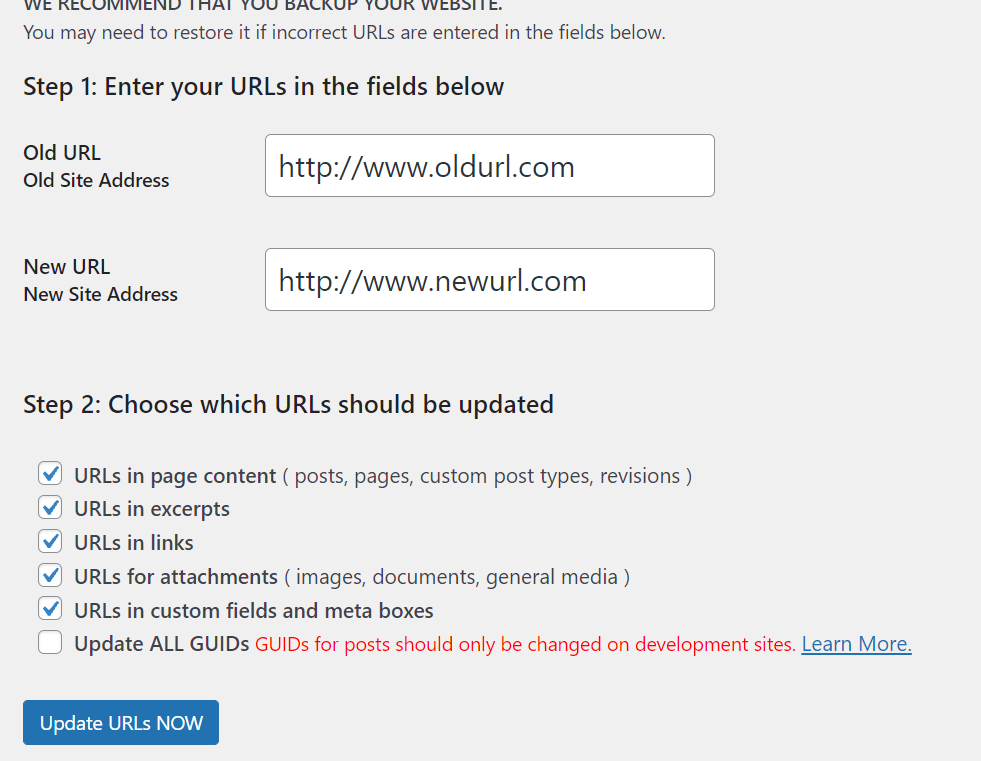
잠재적으로 손실된 백링크를 되찾기 위해 게시자에게 연락하십시오.
이전 도메인을 가리키는 백링크가 우려되는 경우 각 개별 게시자에게 수동으로 연락하여 추천 링크를 업데이트하도록 해야 합니다. 이 프로세스는 지루할 수 있으므로 최고 품질의 백링크에 집중하는 것이 좋습니다.
도메인의 DNS 설정 재구성
또한 새 호스팅 공급자를 가리키도록 도메인의 DNS 설정을 다시 구성해야 합니다. 도메인 등록 대행자는 이러한 변경에 필요한 모든 세부 정보를 제공합니다. DNS 변경 사항이 적용되는 데 최대 48시간이 걸릴 수 있으므로 트래픽 수준이 낮아질 것으로 예상되는 기간 동안 변경해야 합니다.
사이트 마이그레이션이 완료되고 모든 URL이 업데이트되고 DNS 설정이 재구성되면 이전 서버에서 웹사이트 파일, 데이터베이스 및 콘텐츠를 수동으로 삭제할 수 있습니다.
수동 WordPress 마이그레이션을 위한 5가지 최고의 플러그인
유용한 WordPress 마이그레이션 플러그인이 많이 있지만 그 중 일부는 다른 캐싱 플러그인 또는 테마와 충돌을 일으키고 호스팅 서버의 성능 문제로 이어질 수 있다는 점을 인식하는 것이 중요합니다.
사용할 마이그레이션 플러그인을 선택하기 전에 새 호스팅 제공업체에 문의하여 호환되는 플러그인을 확인하세요. 현재 수동 WordPress 마이그레이션을 위한 최고의 플러그인 5개는 다음과 같습니다.
1. 복제기
2,500만 회 이상의 다운로드를 자랑하는 Duplicator는 플러그인, 테마 및 콘텐츠 파일을 .zip 파일 패키지로 번들링하여 사용자에게 사이트를 한 호스트에서 다른 호스트로 마이그레이션, 복사 또는 전송할 수 있는 신뢰할 수 있는 WordPress 마이그레이션 도구입니다. 또한 편리한 WordPress 사이트 백업 도구로도 사용할 수 있습니다.
Duplicator는 또한 사이트를 마이그레이션하는 동안 다운타임이 없다고 주장합니다. 즉, 방문자는 사전 정의된 준비 영역에서 사이트의 라이브 버전을 계속 보고 상호 작용할 수 있습니다. Duplicator의 프로 버전에는 끌어서 놓기 설치 및 클라우드 저장소 공급자 호환성과 같은 훨씬 더 많은 기능이 제공됩니다.
2. 업드래프트플러스
사용자 친화적인 인터페이스를 갖춘 UpdraftPlus는 인기 있는 WordPress 마이그레이션 도구입니다. 3백만 개 이상의 활성 다운로드를 제공하는 이 도구를 사용하면 자동 백업을 예약하고 해당 백업을 즉시 복원할 수 있습니다.
또한 수많은 클라우드 옵션을 백업하고 UpdraftCentral을 사용하여 중앙 플랫폼에서 한 번에 여러 사이트를 백업할 수 있습니다. 더 많은 기능을 위해 UpdraftPlus Premium은 다중 사이트 네트워크 호환성, 데이터베이스 암호화 및 전담 고객 지원을 제공합니다.
3. 전문가 마이그레이션
BlogVault에서 제공하는 Migrate Guru는 다중 사이트 네트워크 또는 200GB 이상의 사이트와 같은 어려운 WordPress 마이그레이션을 포함하여 WordPress 사이트를 마이그레이션하는 가장 빠른 방법이라고 주장합니다.
자체 서버에서 작동하는 Migrate Guru는 자동으로 URL을 재작성하고 가져오기/내보내기 스크립트를 우회하고 직렬화된 데이터를 관리할 수 있습니다. 또한 수동 작업이나 추가 도구 없이 WordPress 사이트를 복제합니다.
4. WP DB 마이그레이션
WP Migrate DB는 다음을 포함하는 따르기 쉬운 3단계 프로세스를 제공합니다.- WP Migrate DB 인터페이스를 사용하여 사이트 데이터를 찾고 바꾸십시오.
- SQL 파일을 내보냅니다.
- SQL 파일을 새 데이터베이스로 가져옵니다.
이 플러그인은 또한 직렬화된 데이터 및 배열을 지원하여 마이그레이션 프로세스 중 데이터베이스 손상 가능성을 최소화합니다. WP Migrate DB Pro의 프로 버전을 사용하면 테마, 플러그인 및 업로드 파일에도 액세스할 수 있습니다.
5. 올인원 WP 마이그레이션
4백만 개 이상의 활성 설치와 거의 6,000개의 별 5개 리뷰를 보유한 All-in-One WP Migration은 매우 신뢰할 수 있는 WordPress 마이그레이션 플러그인입니다. WP Migrate DB와 마찬가지로 이 도구는 마이그레이션을 쉽게 만드는 세 가지 간단한 단계를 제공합니다.
- 올인원 WP 마이그레이션 플러그인을 설치합니다.
- 내보내기 버튼을 클릭하여 데이터베이스, 미디어 파일, 플러그인 및 테마를 패키징합니다.
- WordPress 대시보드의 끌어서 놓기 기능을 사용하여 새 위치에서 파일의 압축을 풉니다.
올인원 WP 마이그레이션은 최고의 클라우드 스토리지 서비스와 동기화되며 대부분의 WordPress 플러그인 및 테마와 호환됩니다. 플러그인의 무료 버전을 사용하는 경우 512MB 크기 제한이 있습니다.
관리형 WordPress 호스팅으로의 전환 고려
한 호스트에서 다른 호스트로 WordPress 사이트를 수동으로 마이그레이션하는 것과 관련된 많은 단계가 있지만 수행할 수 있습니다. 위에서 설명한 단계를 주의 깊게 따르고 마이그레이션 프로세스를 시작하기 전에 항상 사이트의 파일, 데이터베이스 및 콘텐츠가 완전히 백업되었는지 확인하십시오. 문제가 발생하더라도 다시 참조할 원본 파일이 모두 남아 있습니다.
공유 호스팅에서 WordPress 호스팅으로의 전환을 고려하고 있다면 Nexcess는 많은 WordPress 전문가의 신뢰를 받고 있습니다. 프리미엄 이미지 압축, 내장된 CDN(콘텐츠 전송 네트워크) 및 고급 캐싱을 통해 WordPress 사이트를 더 빠르고 더 우수하고 직관적으로 최적화합니다. Nexcess로 WordPress 사이트를 호스팅하면 다음 항목에 액세스할 수 있습니다.
- 자동 핵심 WordPress 업데이트
- 스테이징 및 프로덕션 동기화
- 개발자 도구
- 즉각적인 백업
- 사이트 생성용 스텐실
- 다계층 캐싱
- 멀웨어 모니터링
- 원클릭 스테이징
- 이메일 호스팅
- 전체 서버 액세스
- 자동 플러그인 업데이트
- SSL 자동화
- PHP 최적화
여러 관리형 WordPress 호스팅 계획을 특징으로 하는 현재 요구 사항을 쉽게 충족하고 요구 사항이 발전함에 따라 확장 또는 축소할 수 있는 계획을 선택할 수 있습니다. 또한 모든 Nexcess WordPress 호스팅 플랜에는 무료 WordPress 사이트 마이그레이션이 포함되어 있습니다. 이는 일반적으로 WordPress 사이트를 수동으로 마이그레이션하는 것과 관련된 사이트 다운타임을 피할 수 있음을 의미합니다.
Nexcess가 완전 관리형 호스팅을 통해 WordPress 사이트를 최적화하는 데 어떻게 도움이 되는지 알아보세요.
지금 바로 시작할 수 있는 완전 관리형 WordPress 호스팅 계획을 확인하세요.
관련 WordPress 리소스
- 워드프레스 호스팅의 5가지 장점
- WordPress 성능 최적화 초보자 가이드
- WordPress에서 웹 사이트 성능을 개선하는 방법
- WordPress 플러그인에 대한 필수 가이드
- 내 WordPress 사이트가 느린 이유는 무엇입니까?
